
En este tutorial hablaremos sobre cómo crear una carpeta FTP en Android para compartir nuestros archivos. No necesitaremos ser root para realizar este procedimiento, aunque serlo siempre nos facilita este tipo de cosas pero en esta ocasión bastará con seguir unos sencillos pasos. De esta manera, no tendremos que depender siempre de un USB o un dispositivo de almacenamiento para transportar datos de un sitio a otro, ya que con esta app tendremos todo en ambos lugares.
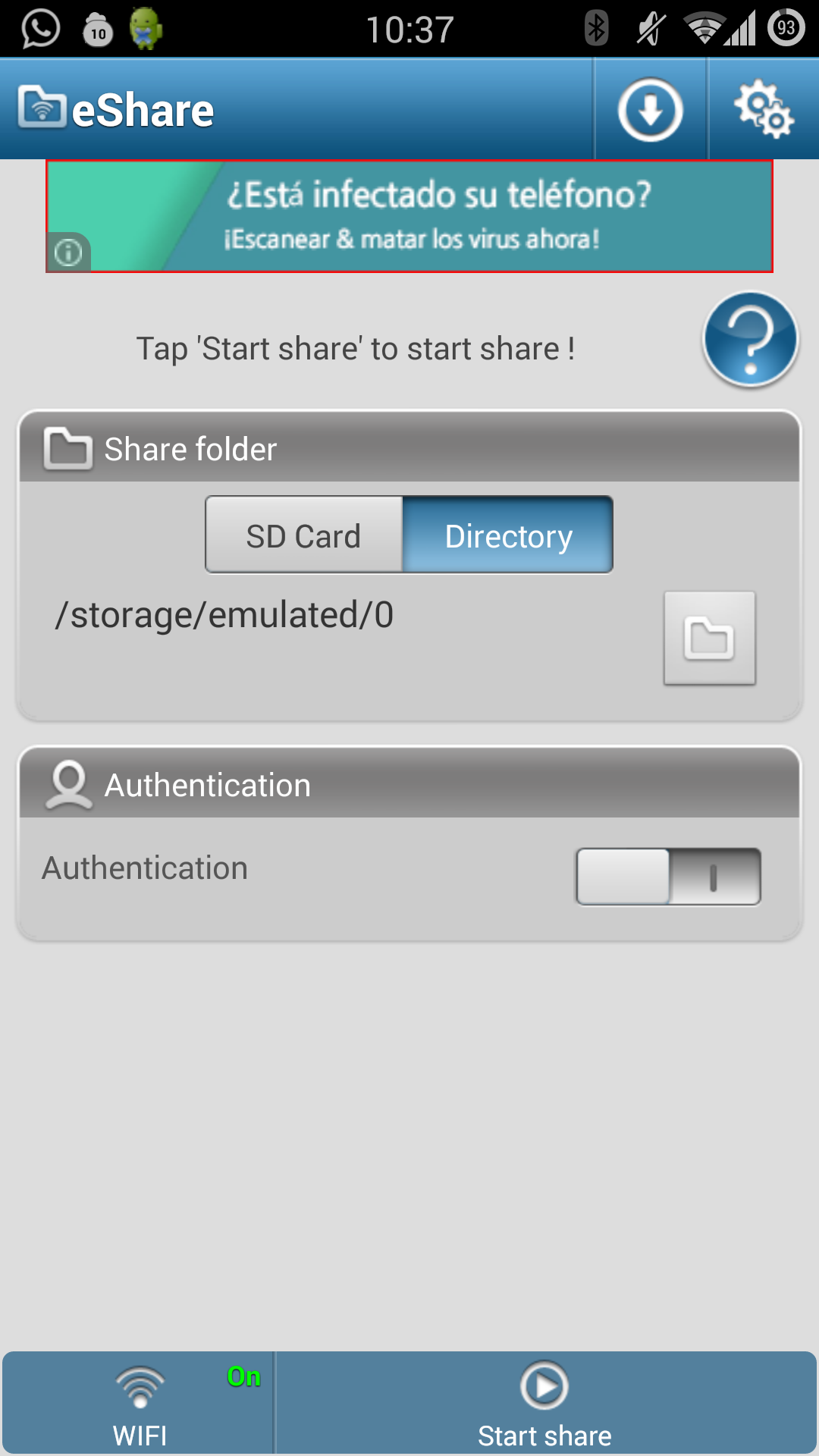
eShare es la aplicación que hace posible el FTP entre un dispositivo Android y un ordenador. Es realmente sencilla de usar, ya que nada más abrirla nos encontraremos con una interfaz intuitiva y sencilla que nos permitirá seleccionar una carpeta para compartir y que estará protegida mediante un usuario y una contraseña. Bastará con acceder a la dirección del FTP dado bajo esas credenciales para entrar en nuestra carpeta.
eShare crea un servidor FTP en un puerto no estándar, como es el 6262, para pasar por alto las limitaciones del operativo. De este modo, nos otorga una manera de ver y guardar información en casi cualquier carpeta de nuestro terminal Android y por supuesto, también si tenemos conectado un USB o SD.
Estos son los pasos a seguir:
1- En primer lugar seleccionaremos «Directory» para elegir una carpeta, en mi caso elegí la carpeta media dónde están ubicados archivos multimedia.
2- Activamos la autentificación y elegimos un nombre y una contraseña o si preferimos podemos optar por la opción «random» para que se genere de manera aleatoria.
Tras estos pasos deberíamos tener lo siguiente:
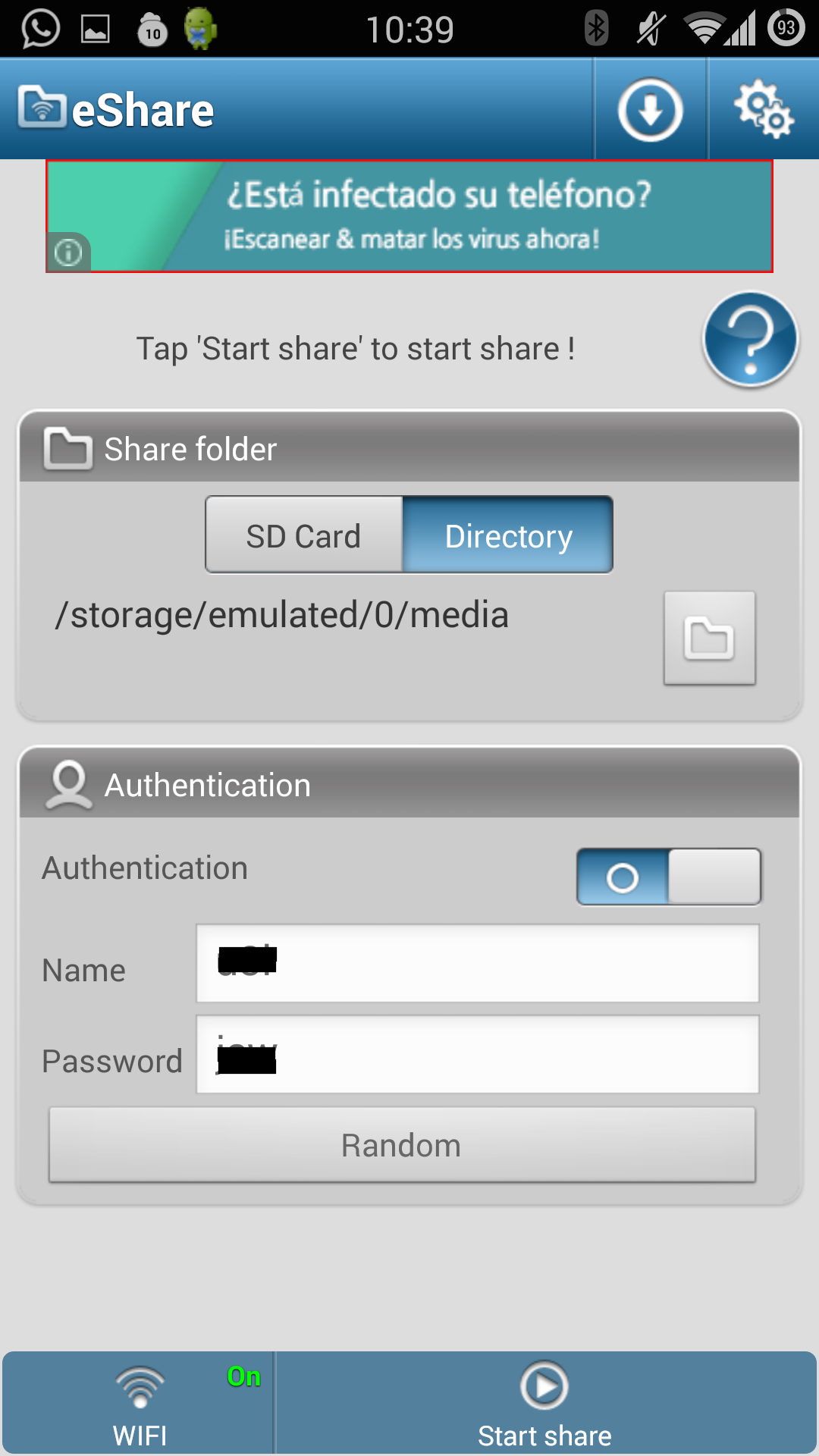
3- Tras introducir toda la información anterior, hacemos clic en «Start share».
4- Ahora nos dirá que abramos una determinada dirección para acceder al FTP desde nuestro ordenador, es la que vemos escrita de la forma ftp://192.168.1.XX:6262
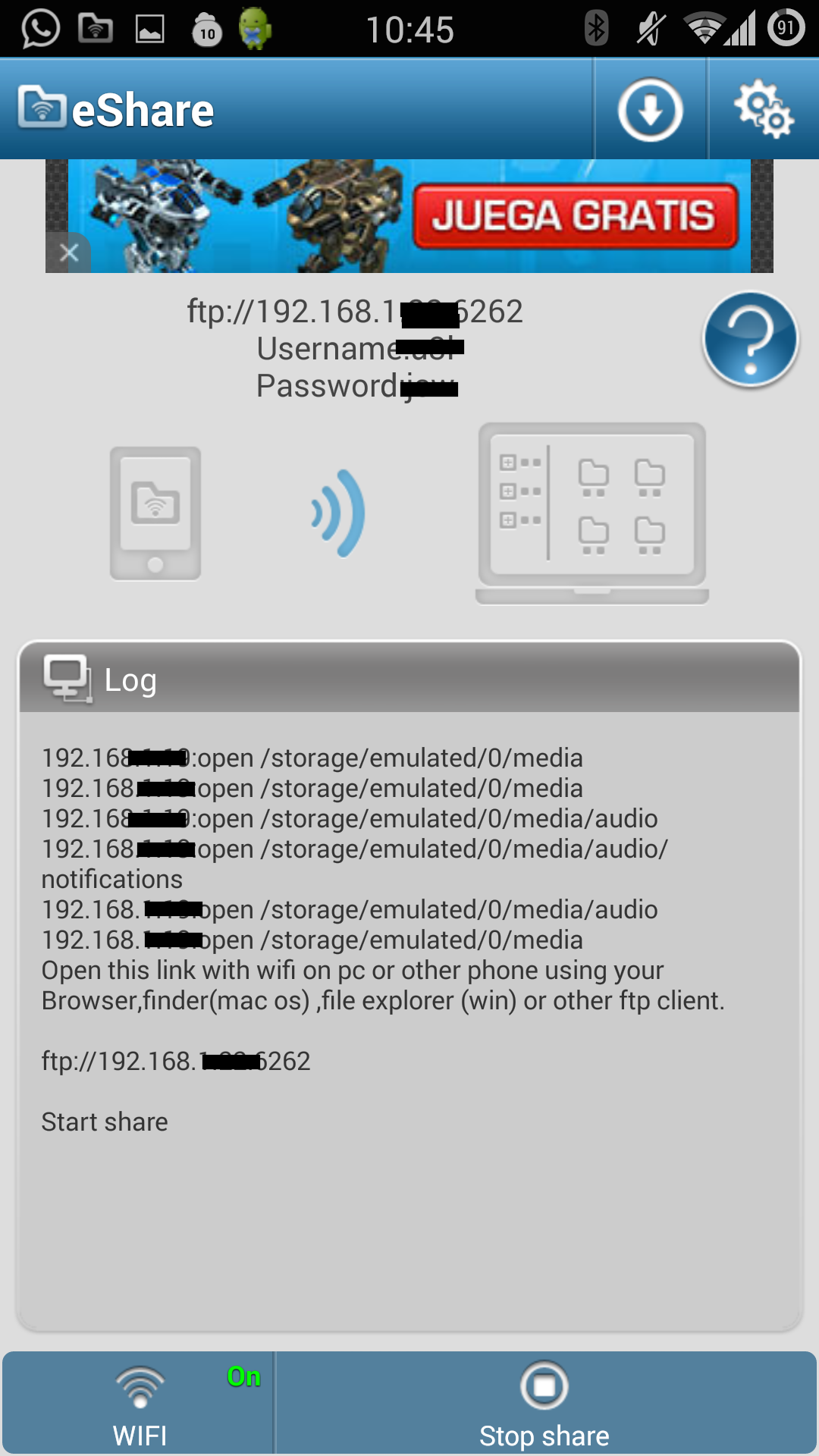
5- Si queremos dejar de compartir la carpeta, solo tenemos que hacer clic en «Stop share».
Como vemos en la anterior imagen, nos irá informando de las carpetas que hemos abierto desde el ordenador (por seguridad). Pero esto no es todo, porque para acceder desde el ordenador a la carpeta, al escribir ftp://192.168.1.XX:6262 nos saldrá la carpeta que hemos vinculado:
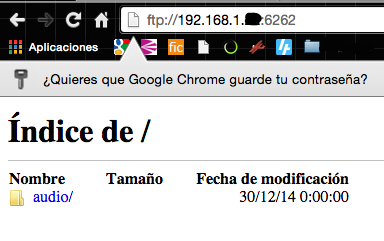
Estos pasos son realmente sencillos de usar para vincular nuestras carpetas y acceder a la info, pero si te ha quedado alguna duda no dudes en dejarme un comentario.
Descarga | eShare en Google Play
















